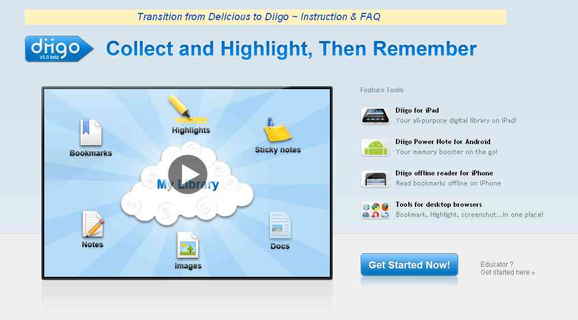Chrome(クローム)とDiigoで能率化
ウェブブラウザのchromeとDiigoを使ってウェブ作成だけではなく色々なことを能率化使用ではないかということで、今回はchromeとDiigoで便利な使い方を紹介したいと思います
まずchrome(クローム)とは、Googleが開発するウェブブラウザソフトです動作が機敏で軽いのが特長で拡張機能が豊富です。
今回はその中でもDiigoが手がける2つのアプリケーションを紹介します
- Quick note
- Read Last Fast
Quick note
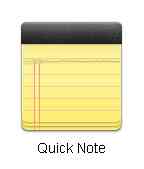
いわゆる、メモをするためのアプリケーションでクロームにメモを残せます
ただそれだけではなくて、画像などウェブ上の情報をコピペで残すことが出来るものです
そして一番の特長はDiigoのアカウントを利用することでこのQucik note はウェブ上にメモを保存することができます、つまりバックアップになるということです
さらにQuick note はウェブ上と同期することができますので、他のクロームのブラウザも同様に同期することで どこでもメモを見ること、書くことが出来るようになります
わざわざ重たい文章作成ソフトを起動すること無くブラウザからそのままメモが出来ます、軽いメモ帳でもいいのですが他のPCとの同期も出来ない上に画像などを挿入することはできません
その面でもこのQuick note は上回っており。軽さ、手軽さ、他のPCとの同期またはスマートフォンとの同期まで出来てしまう、今時の万能なメモです
Webサイトを作成したり情報を収集したりする場合にはとても便利なので、ブラウザ一つだけで済ませれるのがとても便利です
クロームにQuick noteの追加は こちらから
Read Last Fast

このクロームの拡張機能は、ウェブサイトをクリップするというものです。ウェブをPC内に保存するもので、ネットにつながっていない環境でもそのサイトを見ることが出来るというものです
こちらもDiigoのアカウントを使うことでウェブ上にサイトのブックマークを残すことができます、またQuick note 同様で同期できますの他のPCでも保存したものを確認できます
(他の同期機能では、ブックマークのところまでしか保存できていませんが他のPCで同期するとサイトがまだ存在する場合は読み込んでくれます)
機能面では、同様なサービスをしているエバーノートの方が上回っていますが、動作がとても軽いのが特長です。基本的な使い方はサイトを永久に保存するというよりも、あとで見たいページなどをメモする感覚で利用するものです。一応ローカルにもページが保存されるのでそうした部分の恩恵が少しあります。ただし完全なものではないので、一部のサイトでは保存できなかったり文字化けしたり等々があります
クロームにRead Last Fastの追加は こちらから
Diigoのアカウント取得の方法
『Quick note』 『Read Last Fast』 それぞれDiigoのアカウントを使うには2通りの方法があります
一つはGoogleのアカウント情報を接続性して利用する方法、もうひとつはDiigoのサイトでDiigoのアカウントを作成して利用する方法です
Googleのアカウントを利用せずにDiigoのアカウントを取得する方法
まずDiigoの公式サイトに行きます こちら
公式サイトに行くと 『Get Started now!』 をクリックすると、アカウント作成の画面に飛びます
アカウント作成画面では、以下の項目を入力して最後に『Continue』を押すとメールアドレスの確認になります
アカウント名とパスワード、メールアドレスはしっかり控えを取っておいて、名前などは適当でいいと思います
- Choose a Username (任意のユーザー名を作成)
- First name (名前を入力)
- Last name (苗字を入力)
- Email (メールアドレスを入力)
- Choose a Password (任意のパスワードを入力)
- Retype Password (もう一度同じパスワードを入力)
- Text in box (表示されている文字を入力)
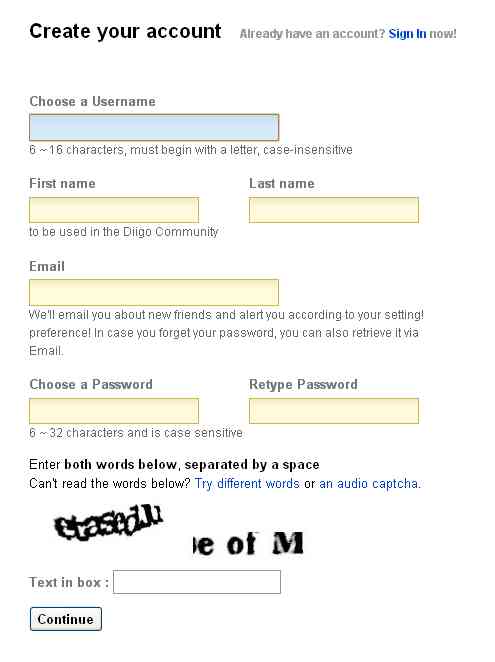
メールが届きますのでメールに記載されているURLにアクセスすることで最終的な認証が終わり、アカウントが作成が完了します
あとはDiigoのプライベートの設定をしてあげれば完了です。
『Quick note』や『Read Last Fast』は基本的にDiigoのアカウントでクラウド(Web上)と同期してもプライベートに設定されているようです。
あくまでも便利ツールなので、あまり過信をしないでメモなどには個人情報やIDやPASSなどの重要なことは書かないほうがいいかと思います。
それでもアイディアや買い物メモやTODOリストのような使い方も出来るのでとても便利です
comments powered by Disqus